Как да споделите папка в Windows 7, 8 или 10
За да може правилно използване на местната мрежа, трябва да може да се отвори, за да споделите папки. В тази статия ще говорим за това как да споделите папка в Windows 7, 8 или 10, както и да ви кажа какви настройки трябва да се правите на компютъра, за да получите достъп до папки работи добре.
Настройка на компютъра да споделят една папка,
Преди да отворите достъп до папки, за да се уверите, че компютърът ви е конфигуриран правилно. В противен случай няма да получите достъп до желаната папка. За да направите това, отидете в "Start - Control Panel - Мрежа и интернет. - Център за контрол на Център за мрежи и споделяне" В този прозорец трябва да кликнете върху "Промяна на разширените настройки за споделяне".
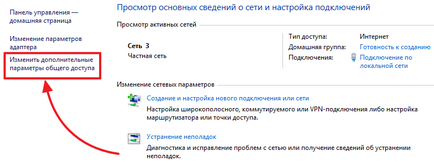
След това, ще се появи прозорец с настройки за споделяне. Всички функции, с изключение на "Total Access защитена с парола" трябва да бъдат включени в този прозорец. Тази функция трябва да бъде деактивиран и натиснете "Запис на промените".
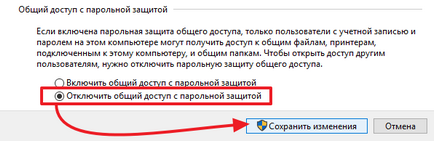
Ако не изключите тази функция, когато се опитате да получите достъп до папката, ще трябва да въведете парола.
Как да споделите папка в Windows 7, 8 или 10
Споделете папка в Windows 7, 8 или 10 е съвсем проста. За да започнете, щракнете с десния бутон върху желаната папка и изберете "Properties".
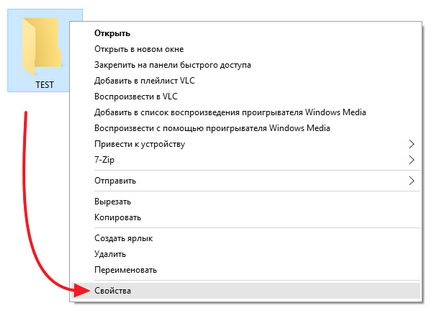
След това ще видите прозорец със свойствата на папка. В този прозорец, ще трябва да отидете в раздела "достъп" и го натиснете върху "Споделяне".
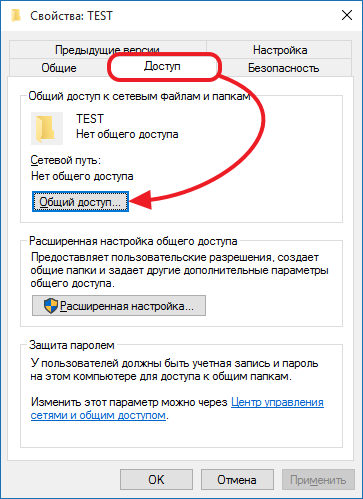
След това ще се появи прозорец "общ за достъп до файловете." В този прозорец трябва да се отвори падащо меню и изберете опцията "Всички", а след това кликнете върху бутона "Добави".
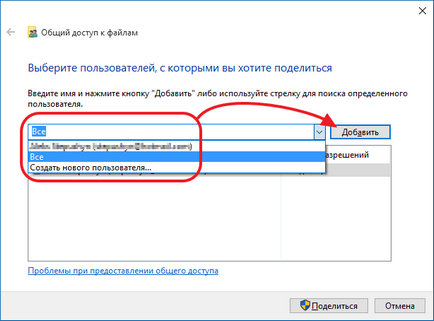
В резултат на това в списъка на потребителите, които имат достъп до папката, трябва да се появи с потребителското име "Всички". По подразбиране, този потребител ще бъде само за четене разрешения папка. можете да промените потребителските права, ако е необходимо, като кликнете върху "четат". кликнете върху бутона "Споделяне", за да потвърдите откриването на достъп до папката.
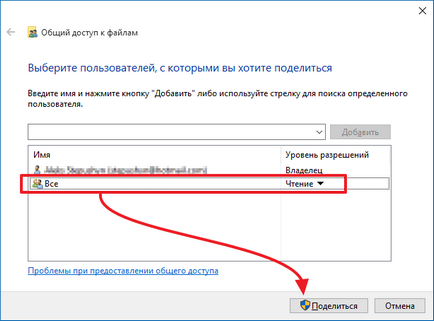
Това ще доведе до един прозорец с името на споделената папка. Тук просто трябва да кликнете върху бутона "Finish".
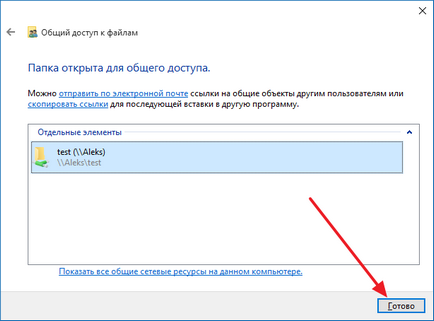
На тази отваряне на достъпа до завършен папка.
Алтернативен начин за споделяне на папка,
Има и алтернативен начин за предоставяне на достъп до папки. За да използвате този метод, натиснете клавишната комбинация Windows + R и в отворилия се прозорец тип shrpubw.
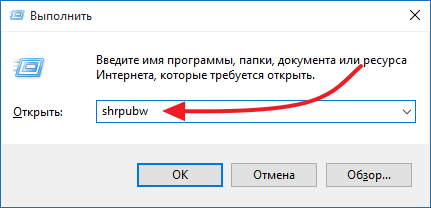
След това, преди да трябва да видите "General Wizard ресурси". С нея ще можете бързо и лесно да отворите папката. За да се започне да се създаде споделена папка, просто кликнете върху бутона "Next".
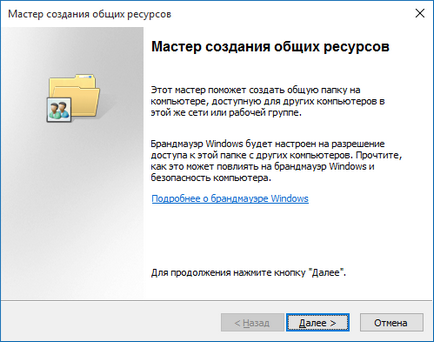
Първата стъпка - е изборът на папки, достъп до които искате да отворите. Изберете желаната папка и кликнете върху бутона "Next".
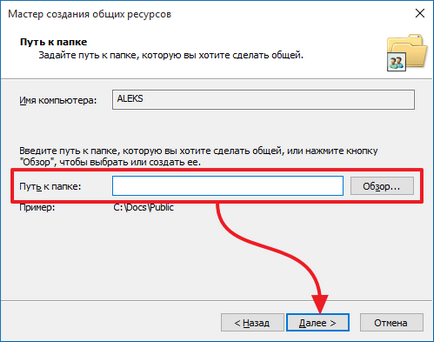
След това трябва да посочите име за споделената папка и кликнете върху бутона "Next". Ако не искате да промените името, можете да оставите по подразбиране.
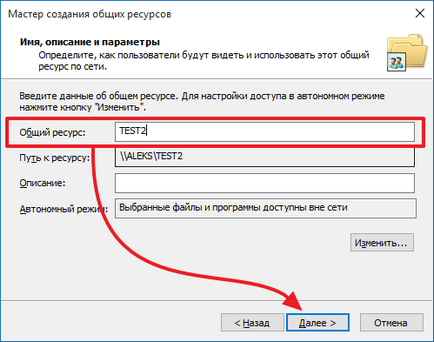
Последният етап - изборът на разрешения за достъп до папката. Изберете подходящите правила имате достъп до папката, и кликнете върху бутона "Finish".
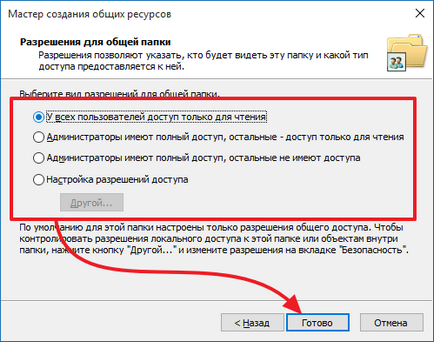
С това завършва настройката. За да получите достъп до папката, отново наляво, кликнете върху бутона "Finish".
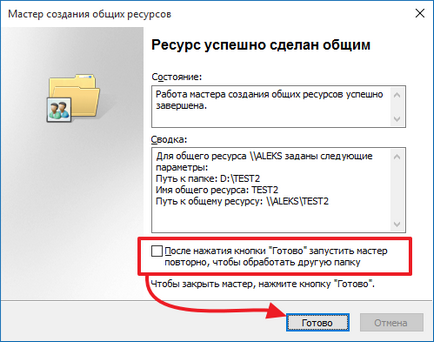
Ако е необходимо на този етап може да се даде възможност за рестартиране "Магьосникът от споделени ресурси."